phpMyAdmin是一款开源的基于浏览器的MySQL数据库管理工具。无需学习命令行,在浏览器上即可方便的管理数据库、数据表、索引、用户、权限等。phpMyAdmin还支持多种格式的导入和导出,包括csv和sql,是目前最流行的数据库管理软件。这篇帮助基于一台Ubuntu 20.04云服务器,介绍安装和使用phpMyAdmin的操作方法。
安装phpMyAdmin
更新Ubuntu到最新状态。
$ sudo apt update -y安装必备的PHP扩展。
$ sudo apt install -y php-json php-mbstring php-zip php-gd php-curl安装phpMyAdmin软件包。
$ sudo apt install -y phpmyadmin当出现选择Web服务器的提示时,选择apache2,如下图所示。
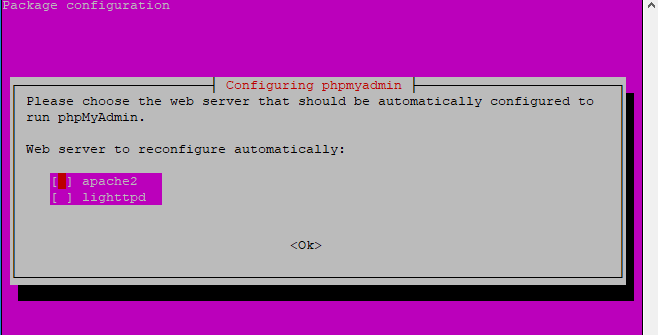
当出现设置phpMyAdmin数据库提示时,选择Yes并回车进入下一步。

为phpMyAdmin数据库输入一个较为复杂的密码,点击Tab键并回车进入下一步。
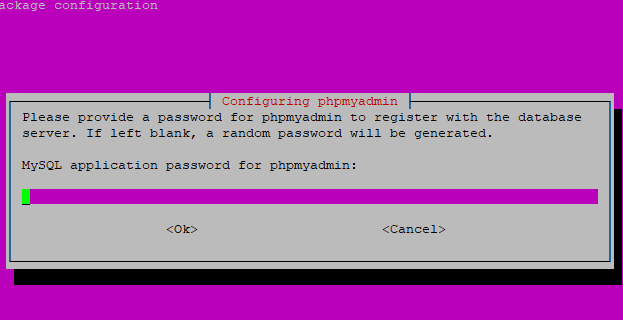
再次输入同样的密码,点击Tab键并回车进入下一步。

用a2enconf命令启用刚才创建的phpMyAdmin配置文件,并重启Apache服务器。
$ sudo ln -s /etc/phpmyadmin/apache.conf /etc/apache2/conf-available/phpmyadmin.conf
$ sudo a2enconf phpmyadmin.conf
$ sudo systemctl restart apache2至此phpMyAdmin已安装完毕,接下来我们创建示例数据库,演示phpMyAdmin的登录和管理。
创建数据库
通过命令行登录MySQL数据库,输入root用户密码,回车进入下一步。
$ sudo mysql -u root -p创建示例数据库和用户,并赋予该用户数据库权限。
mysql> CREATE database sample_db;
mysql> CREATE USER 'test_user'@'localhost' IDENTIFIED WITH mysql_native_password BY 'EXAMPLE_PASSWORD';
mysql> GRANT ALL PRIVILEGES ON sample_db.* TO 'test_user'@'localhost';
mysql> FLUSH PRIVILEGES;
mysql> QUIT;访问phpMyAdmin管理地址:http://192.0.2.1/phpmyadmin ,输入刚才创建的用户名和密码。
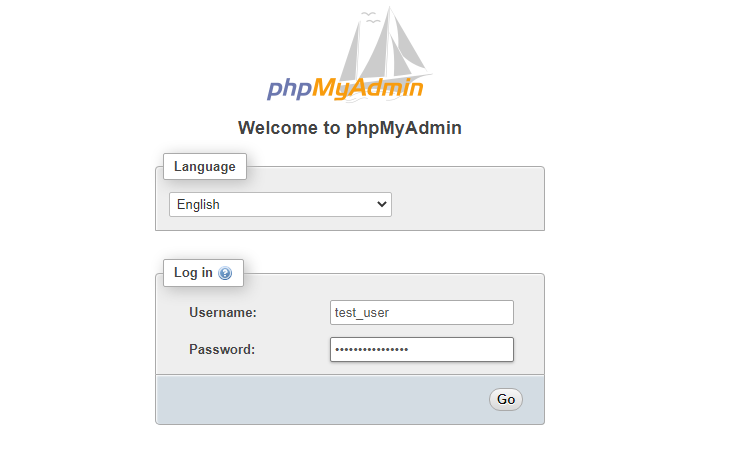
登录成功后,phpMyAdmin的管理面板如下图所示,左边显示的sample_db数据库就是刚才创建的示例数据库。

至此,phpMyAdmin已经在这台Ubuntu 20.04云服务器上安装成功。
